الشاشة لا تعمل بشكل صحيح
قد تكون هناك عدة أسباب وراء عدم عمل شاشة جهازك بشكل صحيح. قد لا تعمل شاشة جهازك بشكل صحيح إذا تعرضت للتلف بسبب أثر خارجي. قد يكون استخدام إصدار برنامج قديم هو سبب المشكلة أيضًا. راجع الإرشادات أدناه لمزيد من المعلومات.
تأكد من تحديث برامج الجهاز والتطبيقات ذات الصلة لأحدث الإصدارات قبل تطبيق التوصيات المذكورة أدناه. لتحديث برامج هاتفك المحمول، اتبع الخطوات التالية:
الخطوة 1. انتقل إلى الإعدادات > تحديث البرامج.
الخطوة 2. اضغط فوق تنزيل وتثبيت.
الخطوة 3. اتبع التعليمات الظاهرة على الشاشة.
الفحص 1. اجعل تطبيقاتك محدثة دائماً
تأكد من تحديث برامج التطبيقات التي تستخدمها. قد يتسبب استخدام التطبيقات القديمة في حدوث مشكلات تتعلق بالتوافق مع نظام التشغيل. تعد هذه المشكلة مؤقتة في معظم الحالات، ولكن يجب عليك تحديث إصدار البرنامج في حالة استمرار المشكلة.
كيفية تحديث تطبيقات بلاي ستور الخاصة بك
الخطوة 1. من بلاي ستور، حدد حساب جوجل الخاص بي.
الخطوة 2. انقر فوق إدارة التطبيقات والأجهزة للتحقق من التطبيقات التي لها تحديثات متاحة.

الفحص 2. حاول إعادة تشغيل جهازك
قد تواجه مشكلات في الشاشة بسبب خطأ مؤقت في البرنامج. في هذه الحالة، يمكنك حل المشكلة ببساطة عن طريق إعادة تشغيل هاتفك. قم بإزالة بطاقة SIM وبطاقة الذاكرة الرقمية الآمنة قبل إعادة تشغيل جهازك.

① مفتاح خفض الصوت
② مفتاح الجانب
ملاحظة: اضغط مع الاستمرار على مفتاح خفض مستوى الصوت ومفتاح الجانب لإيقاف تشغيل جهازك. بعد الإيقاف التام لجهازك، يمكنك تشغيله بنفس الطريقة.
الفحص 3. تعرض الشاشة للتلف بسبب أثر خارجي
قد لا تعمل شاشة جهازك بشكل صحيح إذا تعرضت للتلف بسبب أثر خارجي. توقف عن استخدام جهازك في هذه الحالة واصطحبه إلى أحد مراكز الخدمة القريبة لإصلاحه.

إعدادات مفيدة للشاشة
ضبط حجم الخط ونمطه
يمكنك ضبط حجم الخط ونمطه وفقًا لتفضيلاتك أو احتياجاتك. اتبع الخطوات أدناه لتغيير حجم الخط ونمطه.
الخطوة 1. من الإعدادات، انتقل إلى الشاشة، ثم انقر فوق حجم الخط ونمطه.
الخطوة 2. اضبط حجم الخط ونمطه حسب الرغبة.
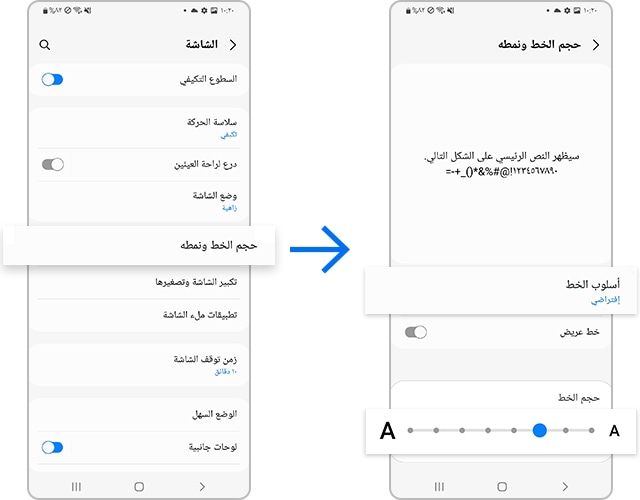
ضبط تكبير الشاشة وتصغيرها
يمكنك تعديل الإعدادات لجعل المحتوى الخاص بك يبدو أصغر أو أكبر حجما على شاشتك. راجع الإرشادات التالية لضبط تكبير الشاشة وتصغيرها.
الخطوة 1. من الإعدادات، انتقل إلى الشاشة، ثم انقر فوق تكبير الشاشة وتصغيرها.
الخطوة 2. باستخدام تكبير الشاشة وتصغيرها (شريط زائد / ناقص) في الجزء السفلي من الشاشة، اضبط تكبير الشاشة وتصغيرها.
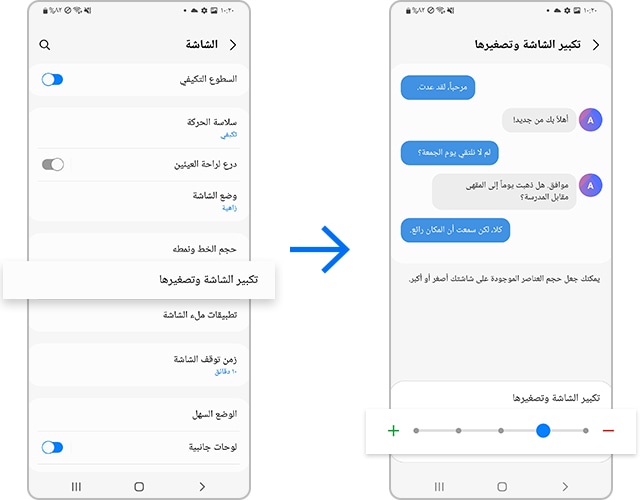
اضبط نسبة الشاشة وفقًا للتطبيق المستخدم
قد تفضل نسبة شاشة أعلى عند مشاهدة أحد مقاطع الفيديو. ومع ذلك، فقد تكون فإن نسبة الشاشة الأصغر التي تتطلب نطاقًا أقل من الحركة، أكثر ملاءمة عند إرسال الرسائل النصية أو استخدام أحد تطبيقات المراسلة. حاول ضبط نسبة الشاشة وفقًا للتطبيق الذي تستخدمه.
الخطوة 1. من الإعدادات، انتقل إلى الشاشة، ثم انقر فوق تطبيقات ملء الشاشة.
الخطوة 2. انقر فوق فتحة الكاميرا، ثم حدد التطبيقات التي ترغب في ضبط نسبة الشاشة لها.
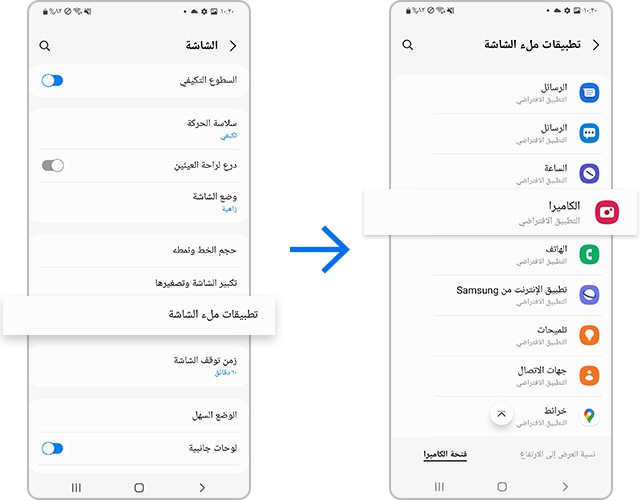
عطل إعداد درع حماية العين
هل لون الشاشة دافئ جدا؟ حاول تعطيل إعداد درع حماية العين
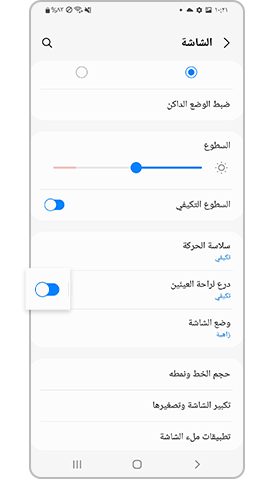
ملاحظة: قد تختلف القائمة ولقطات الشاشة حسب طراز الجهاز وإصدارات البرامج.
نشكركم على ابداء رأيكم و الملاحظات
يُرجى الإجابة عن كل الأسئلة.
